ಸ್ಯಾಮ್ಸಂಗ್ ಸ್ಮಾರ್ಟ್ಫೋನ್ಗಳ ಬಹುಪಾಲು Galaxy ಇದು ಕೆಲವು ಕಟೌಟ್ ಅನ್ನು ಹೊಂದಿದೆ ಅಥವಾ ಸೆಲ್ಫಿ ಕ್ಯಾಮೆರಾವನ್ನು ಹೊಂದಿರುವ ಅದರ ಪ್ರದರ್ಶನದಲ್ಲಿ ಕನಿಷ್ಠ ರಂಧ್ರವನ್ನು ಹೊಂದಿದೆ. ಆದರೆ ವೈಯಕ್ತಿಕ ಅಪ್ಲಿಕೇಶನ್ಗಳ ಪ್ರಕಾರ ನೀವು ಈ ವಿನ್ಯಾಸ ವೈಶಿಷ್ಟ್ಯವನ್ನು ಬದಲಾಯಿಸಬಹುದು ಎಂದು ನಿಮಗೆ ತಿಳಿದಿದೆಯೇ? ಅದರ ಬಗ್ಗೆ ನೀವು ತಿಳಿದುಕೊಳ್ಳಬೇಕಾದ ಎಲ್ಲವೂ ಇಲ್ಲಿದೆ.
ಕೆಲವು ಅಪ್ಲಿಕೇಶನ್ಗಳಲ್ಲಿನ ಸೆಲ್ಫಿ ಕ್ಯಾಮೆರಾ ಸ್ಥಳವು ನಿಮ್ಮನ್ನು ಕಾಡುತ್ತಿದೆ ಎಂದು ನೀವು ಕಂಡುಕೊಂಡರೆ, ನೀವು ಅದನ್ನು ಯಾವಾಗಲೂ ಆನ್ ಅಧಿಸೂಚನೆ ಪಟ್ಟಿಯ ಹಿಂದೆ ಮರೆಮಾಡಬಹುದು, ಆದರೆ ಅದು ಉತ್ತಮಕ್ಕಿಂತ ಕೆಟ್ಟದಾಗಿರುತ್ತದೆ. ಎರಡನೆಯ ಆಯ್ಕೆಯು ಅದನ್ನು ಕಪ್ಪು ಹಿಂದೆ ಮರೆಮಾಡುವುದು, ಆದರೆ ಇದು ಕಡಿಮೆ ಒಳನುಗ್ಗುವಿಕೆಯಾಗಿದೆ, ಇದು ವೀಡಿಯೊಗಳನ್ನು ವೀಕ್ಷಿಸಲು ಅಥವಾ ಅಪ್ಲಿಕೇಶನ್ಗಳಲ್ಲಿ ವಿಷಯವನ್ನು ಸೇವಿಸಲು ಹೆಚ್ಚು ಅನುಕೂಲಕರವಾಗಿದೆ. ಸಹಜವಾಗಿ, ಇದು ಸಂಪೂರ್ಣ ಪ್ರದರ್ಶನದ ಗಾತ್ರವನ್ನು ಕಸಿದುಕೊಳ್ಳುತ್ತದೆ, ಆದರೆ ನಿಮಗೆ ಮನಸ್ಸಿಲ್ಲದಿದ್ದರೆ, ಗಮನವನ್ನು ಸೆಳೆಯುವ ಕಟ್-ಔಟ್ ಅನ್ನು ಇನ್ನು ಮುಂದೆ ಪ್ರದರ್ಶಿಸಲಾಗುವುದಿಲ್ಲ. ಸಹಜವಾಗಿ, ನಾವು ಒಂದು UI ಸೂಪರ್ಸ್ಟ್ರಕ್ಚರ್ಗೆ ಈ ಕಾರ್ಯವನ್ನು ನೀಡುತ್ತೇವೆ.
ನೀವು ಆಸಕ್ತಿ ಹೊಂದಿರಬಹುದು
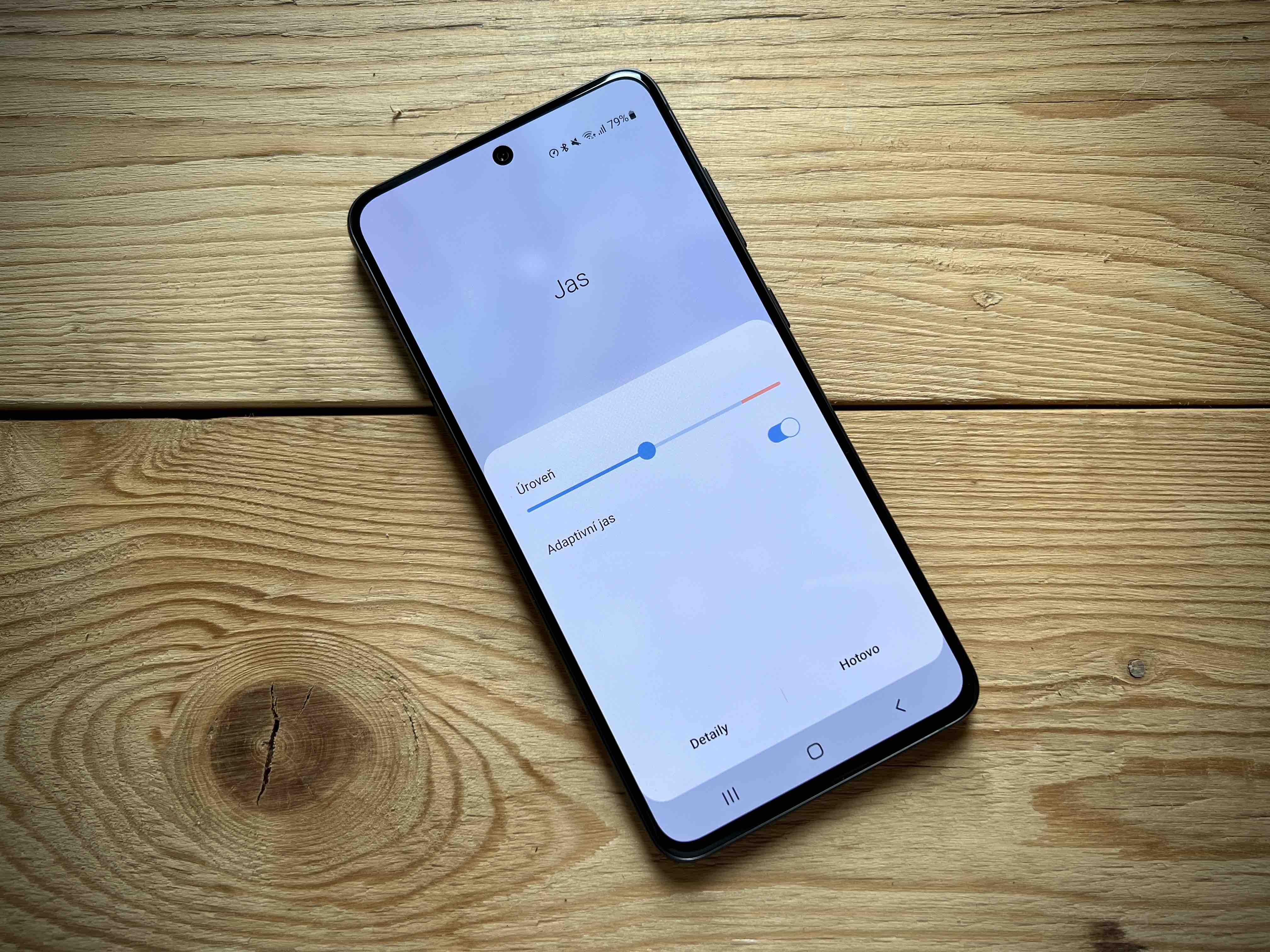
ಸ್ಯಾಮ್ಸಂಗ್ನಲ್ಲಿನ ಪ್ರದರ್ಶನದಲ್ಲಿ ಕಟೌಟ್ ಅನ್ನು ಹೇಗೆ ಮರೆಮಾಡುವುದು
- ಅದನ್ನು ತಗೆ ನಾಸ್ಟವೆನ್.
- ಪ್ರಸ್ತಾಪವನ್ನು ಆಯ್ಕೆಮಾಡಿ ಡಿಸ್ಪ್ಲೇಜ್.
- ಕೆಳಗೆ ಸ್ಕ್ರಾಲ್ ಮಾಡಿ ಮತ್ತು ಟ್ಯಾಪ್ ಮಾಡಿ ಪೂರ್ಣ ಪರದೆಯ ಅಪ್ಲಿಕೇಶನ್.
- ಇಲ್ಲಿ, ಕೆಳಗಿನ ಬಲಭಾಗದಲ್ಲಿರುವ ಆಯ್ಕೆಗೆ ಬದಲಿಸಿ ಕ್ಯಾಮರಾ ಕಟೌಟ್.
ಈಗ ನೀವು ವ್ಯೂಪೋರ್ಟ್ ಅನ್ನು ಮರೆಮಾಡಲು ಬಯಸುವ ನಿಮ್ಮ ಸಾಧನದಲ್ಲಿ ಸ್ಥಾಪಿಸಲಾದ ಅಪ್ಲಿಕೇಶನ್ಗಳನ್ನು ನೀವು ಆಯ್ಕೆ ಮಾಡಬಹುದು. ಆಯ್ಕೆಯ ಅರ್ಥವೇನು ಎಂದು ನೀವು ಆಶ್ಚರ್ಯ ಪಡುತ್ತಿದ್ದರೆ ಆಕಾರ ಅನುಪಾತ, ಇದು ಹಳೆಯ ಅಪ್ಲಿಕೇಶನ್ಗಳಿಗೆ ಅಥವಾ ದೊಡ್ಡ ಡಿಸ್ಪ್ಲೇಗಳಿಗಾಗಿ ಸಂಪೂರ್ಣವಾಗಿ ಆಪ್ಟಿಮೈಸ್ ಮಾಡದಿರುವ ಅಪ್ಲಿಕೇಶನ್ಗಳಿಗೆ ಮತ್ತು ಬಹು ವಿಭಿನ್ನ ಆಕಾರ ಅನುಪಾತಗಳೊಂದಿಗೆ ವೀಡಿಯೊ ವಿಷಯವನ್ನು ಒದಗಿಸುವ ಅಪ್ಲಿಕೇಶನ್ಗಳಿಗೆ ಹೆಚ್ಚು ಉದ್ದೇಶಿಸಲಾಗಿದೆ. ಆದ್ದರಿಂದ, ಅಪ್ಲಿಕೇಶನ್ ಇಲ್ಲಿ ನೆಲೆಗೊಂಡಿದ್ದರೆ, ನೀವು ಅದರ ನಡವಳಿಕೆಯನ್ನು ನಿರ್ಧರಿಸಬಹುದು, ಅದು ಪ್ರಸ್ತುತ ವೀಕ್ಷಣೆಯಲ್ಲಿ ಉಳಿಯಬೇಕೇ ಅಥವಾ ಸಂಪೂರ್ಣ ಪ್ರದರ್ಶನದ ಮೇಲೆ ವಿಸ್ತರಿಸಬೇಕು. Netflix ನೊಂದಿಗೆ, ಉದಾಹರಣೆಗೆ, ನೀವು ವೀಡಿಯೊಗಳನ್ನು ಹೇಗೆ ಪ್ರದರ್ಶಿಸಬೇಕೆಂದು ನೀವು ಇಲ್ಲಿ ಆಯ್ಕೆ ಮಾಡಬಹುದು.









